Coolmuster iPhone Data Recovery Online-Hilfe
Willkommen in der Online-Hilfe für Coolmuster iPhone Data Recovery! Hier erfahren Sie mehr über die einzelnen Schritte, häufig gestellte Fragen und umfassende Informationen zu diesem Produkt. Wenn Sie Fragen oder Anregungen haben, können Sie hier einen Kommentar hinterlassen. Lassen Sie uns zunächst gemeinsam die Hauptmerkmale von Coolmuster iPhone Data Recovery überprüfen.
Hauptmerkmale
* Wiederherstellen von iOS-Gerät: Stellen Sie gelöschte und vorhandene Kontakte und Nachrichten vom iPhone direkt auf einem Computer wieder her. Sichern Sie vorhandene Notizen, Kalender, Erinnerungen, Safari, Sprachnotizen, Kamerarollen, Safari-Verlauf, Fotos, Musik, Videos, Bücher, WhatsApp-Chats und Anhänge von Ihrem iPhone auf dem Computer.
* Wiederherstellen aus iTunes-Sicherungsdatei: Stellen Sie die gelöschten und vorhandenen Kontakte, Nachrichten und Nachrichtenanhänge aus der iTunes-Sicherungsdatei auf einem Computer wieder her. Exportieren Sie den vorhandenen Anrufverlauf, Notizen, Notizanhänge, Safari, Safari-Verlauf, Kalender, Sprachnotizen, Kamerarollen, Fotos, WhatsApp und WhatsApp-Anhänge aus der iTunes-Sicherungsdatei auf Ihren Computer. (Hinweis: Verschlüsselte iTunes-Sicherungsdateien werden unterstützt; Anrufliste und Safari-Verlauf werden in iOS 10 und höher nicht unterstützt.)
* Wiederherstellen aus iCloud-Sicherungsdatei: Stellen Sie vorhandene Kontakte, Fotos, Notizen, Notizanhänge, Kalender und Erinnerungen wieder her.
* Zeigen Sie sowohl vorhandene als auch gelöschte Daten in der Vorschau an und wählen Sie die gewünschten Dateien aus, die wiederhergestellt oder gesichert werden sollen.
* Schnelle iOS-Datenwiederherstellung ohne Datenschäden und Beibehaltung des ursprünglichen Dateiformats und der ursprünglichen Qualität.
* Funktioniert gut mit allen Generationen von iPhone, iPad und iPod (iOS 15 enthalten).

Systemvoraussetzungen
OS: Windows 11/Windows 10/Windows 8/Windows 7/Vista/Windows Server 2003/Windows XP (64 & 32 Bit)
Minimale Hardwareanforderungen: 500 MHz Prozessor, 256 MB Speicher, 15 MB Festplattenspeicher
Installation & Deinstallation
Installation
Es ist einfach, diese iPhone-Wiederherstellungs-App auf Ihrem Computer zu installieren. So geht's:
(1) Klicken Sie auf den Download-Link, um die Installationsdatei zu erhalten.
(2) Sie erhalten eine .exe Datei auf Ihrem Computer. Klicken Sie darauf, und es öffnet sich ein Fenster, das Sie daran erinnert, das Programm zu installieren. Folgen Sie einfach den Anweisungen auf dem Bildschirm, um fortzufahren.
(3) Nach der Installation wird ein Schnellstartsymbol auf Ihrem Desktop angezeigt. Doppelklicken Sie darauf, um die Software auszuführen.
Deinstallation
Gehen Sie zum Installationsordner auf Ihrem Computer, in dem Sie die Software gespeichert haben, suchen Sie das Symbol uninst.exe und tippen Sie darauf, um die gesamte Software vollständig von Ihrem Computer zu entfernen.
Registrierung
Sobald Sie diese Software erfolgreich bestellt haben, erhalten Sie eine E-Mail mit dem Lizenzcode und der URL zum Herunterladen der Software. Sie können die folgenden Schritte ausführen, um es zu registrieren:
(1) Starten Sie die Software auf Ihrem Computer und klicken Sie auf das Schlüsselsymbol in der oberen rechten Ecke.
(2) Tippen Sie im Popup-Fenster auf die Schaltfläche "Registrieren", um zur Registeroberfläche zu gelangen.
(3) Geben Sie die lizenzierte E-Mail-Adresse und den Lizenzcode ein, um die Registrierung abzuschließen. Bitte beachten Sie, dass die E-Mail-Adresse diejenige sein sollte, die Sie für den Kauf der Software verwenden.
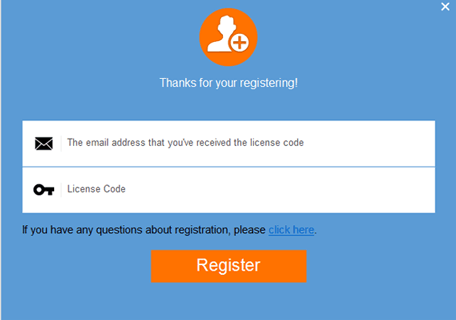
Nach der Registrierung können Sie den vollen Funktionsumfang nutzen.
